极光pdf打印pdf出现黑色方框的去除教程
时间:2024-05-08 11:35:57作者:极光下载站人气:284
极光pdf是一款强大的多功能pdf编辑软件,它拥有着pdf编辑、格式转换、注释、压缩合并、pdf翻译等多种功能,可以很好的满足用户的编辑需求,因此极光pdf软件深受用户的喜爱,当用户在使用极光pdf软件时,将编辑好的pdf文档打印下来,却发现纸质页面上出现了黑色方框,用户想将其去除,却不知道怎么来操作实现,其实操作的过程是很简单的,用户直接在打印窗口中取消勾选内容设置板块中的打印边框选项即可解决问题,那么下面就和小编一起来看看极光pdf打印pdf出现黑色方框的去除方法教程吧,希望用户在看了小编的教程后,能够从中获取到有用的经验。
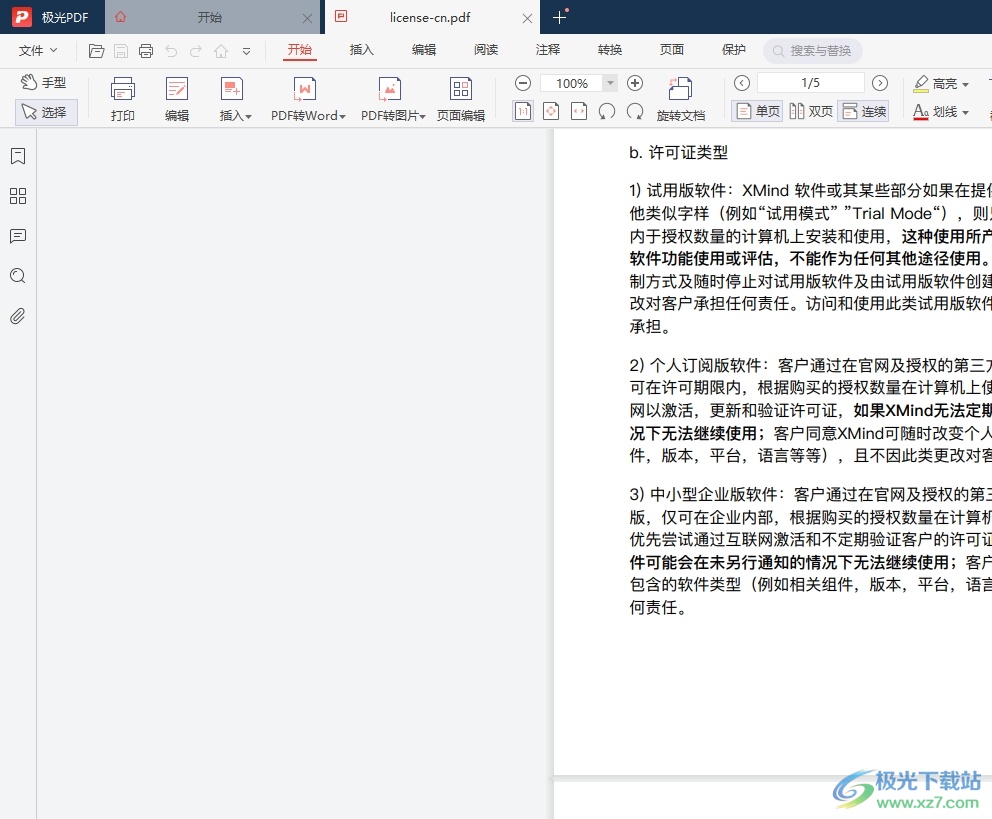
方法步骤
1.用户在电脑上打开极光pdf软件,并来到pdf文件的编辑页面上来进行设置
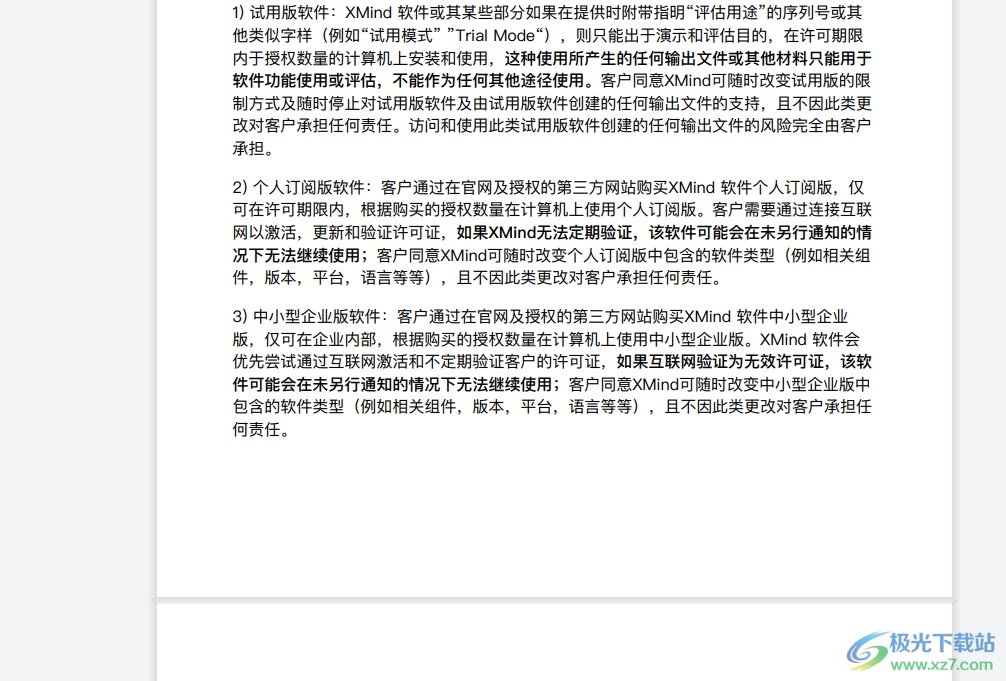
2.接着在页面上方的菜单栏中点击开始选项,将会显示出相关的选项卡,用户选择其中的打印选项
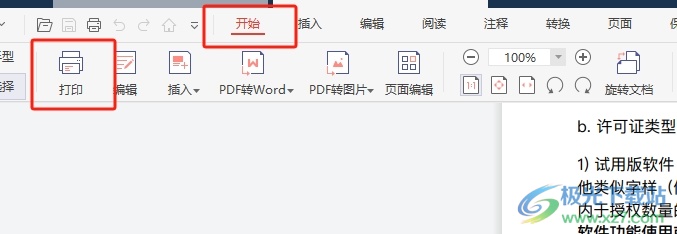
3.进入到打印窗口中,用户可以在预览板块中看到显示出来的黑色方框,如图所示
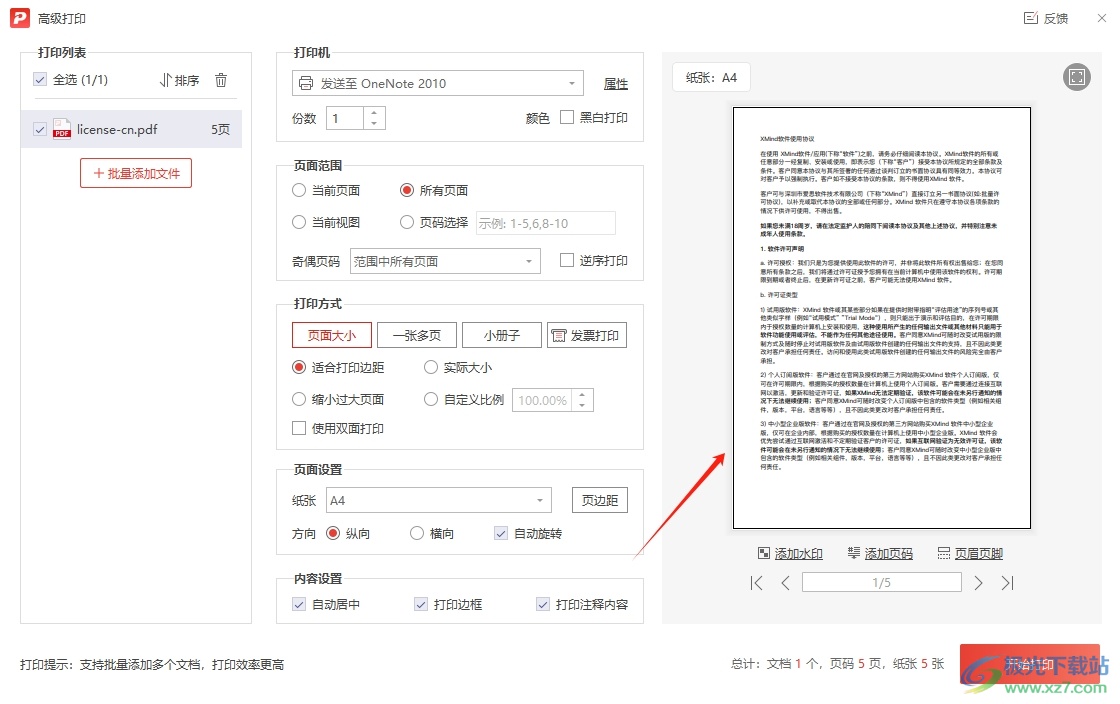
4.这时需要用户在内容设置板块中,取消勾选打印边框选项即可解决问题
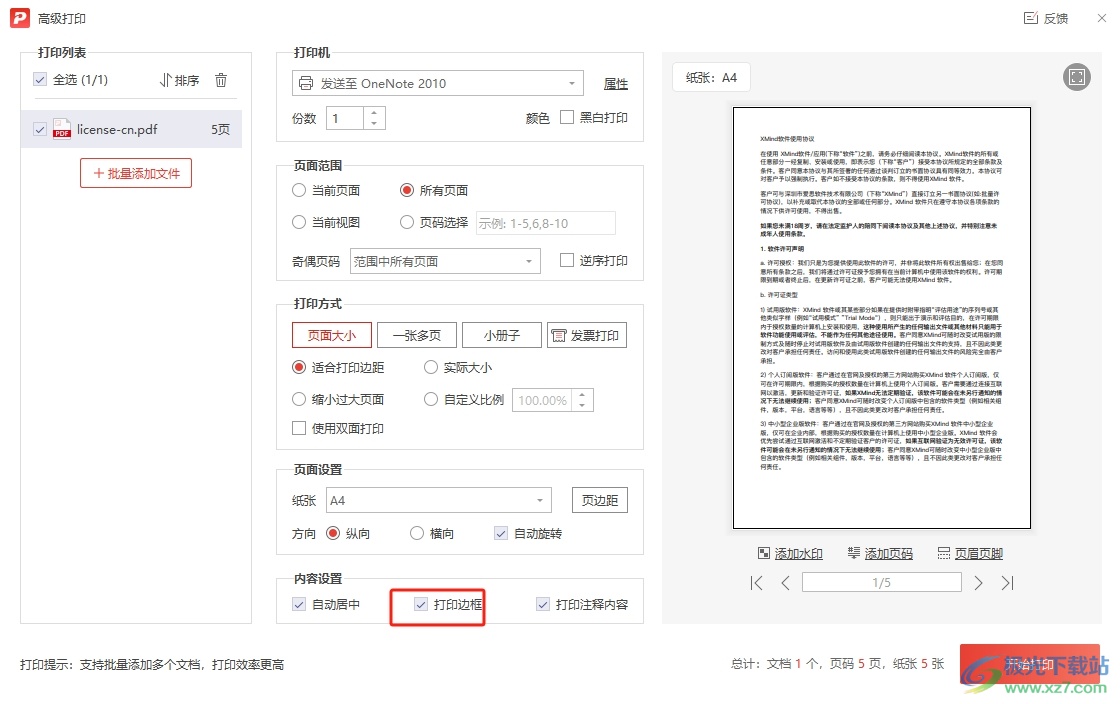
5.完成上述操作后,用户直接在窗口的右下角按下开始打印按钮就可以了
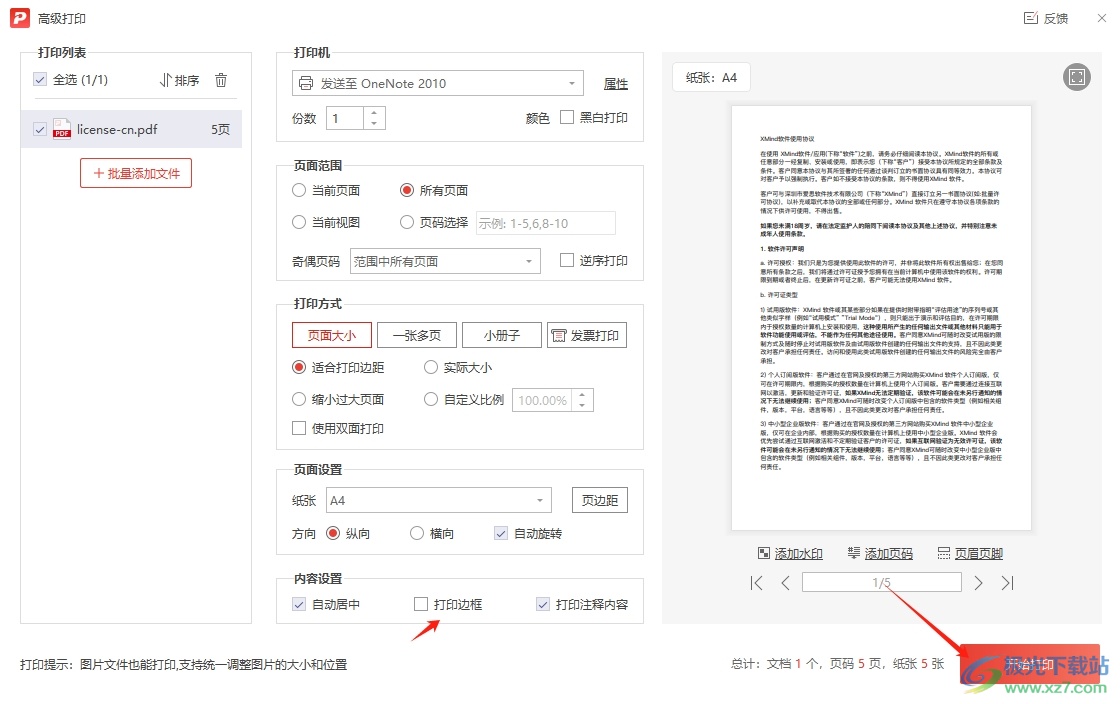
以上就是小编对用户提出问题整理出来的方法步骤,用户从中知道了大致的操作过程为点击开始-打印-取消勾选打印边框-开始打印这几步,方法通俗易懂,因此有需要的用户可以跟着小编的教程操作起来。
相关推荐
热门阅览
- 1百度网盘分享密码暴力破解方法,怎么破解百度网盘加密链接
- 2keyshot6破解安装步骤-keyshot6破解安装教程
- 3apktool手机版使用教程-apktool使用方法
- 4mac版steam怎么设置中文 steam mac版设置中文教程
- 5抖音推荐怎么设置页面?抖音推荐界面重新设置教程
- 6电脑怎么开启VT 如何开启VT的详细教程!
- 7掌上英雄联盟怎么注销账号?掌上英雄联盟怎么退出登录
- 8rar文件怎么打开?如何打开rar格式文件
- 9掌上wegame怎么查别人战绩?掌上wegame怎么看别人英雄联盟战绩
- 10qq邮箱格式怎么写?qq邮箱格式是什么样的以及注册英文邮箱的方法
- 11怎么安装会声会影x7?会声会影x7安装教程
- 12Word文档中轻松实现两行对齐?word文档两行文字怎么对齐?

网友评论